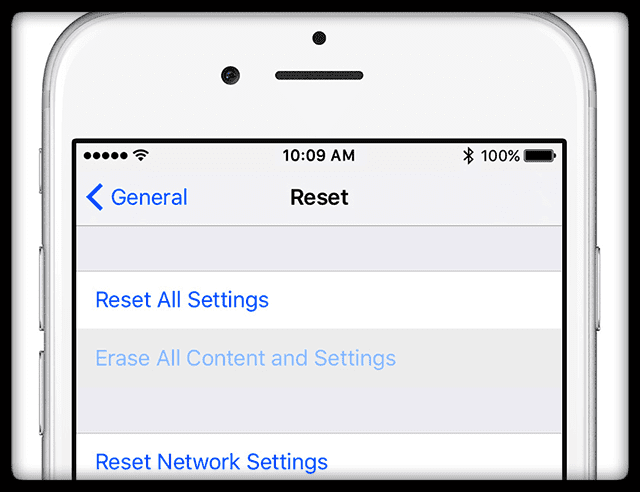Нам подобається користуватися iMessage! Це значно полегшує спілкування з друзями та сім’єю, особливо в моменти, коли немає розмови можливо чи не рекомендовано (врахуйте фільми чи робочі місця). Тому, коли ви натикаєтеся на те, що iMessage не працює, це дуже засмучує.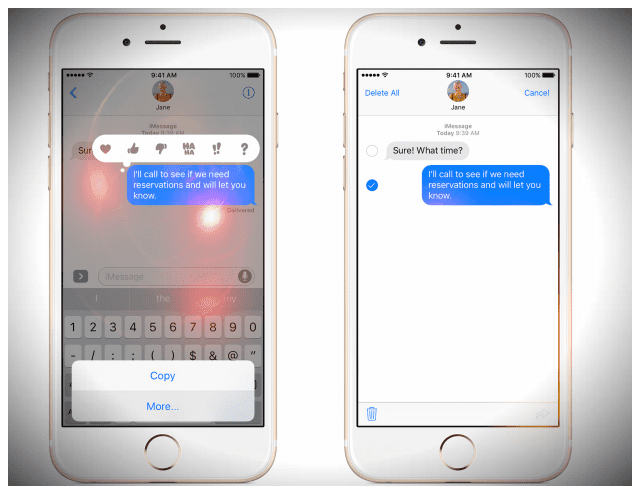
Деякі наші читачі повідомляють про проблему, через яку служба iMessage не працює належним чином на iPhone, iPod Touch та/або iPad. Наприклад, iMessage не надсилає та не отримує повідомлення.
Пов'язані статті:
- iMessage не працює в iOS 12? Виправте проблеми з програмою повідомлень
- Як вимкнути або скасувати реєстрацію iMessage і FaceTime
- Як вирішити проблеми з повідомленнями та iMessage в iOS 11
- iMessage не працює на Apple Watch
- iMessage не працює на iOS10
- Керуйте сховищем iMessage
- iMessage на Windows?
Зміст
-
Так, існує різниця між SMS та iMessage!
- Ще одна велика різниця?
-
Золоте правило Apple
- Якщо говорити про оновлення
- Натискання кнопки відправки 411
- Перевірте статус сервера Apple
-
Цікаво, як змінити пароль iMessage?
- Зміна пароля iMessage на Mac
-
Як вирішити, що iMessage не працює
- 1. Увімкніть або вимкнути iMessage
- 2. Перевірте підключення до Інтернету
- 3. Перезапуск або примусовий перезапуск
-
Якщо перезапуск не вирішив, що iMessage не працює
- 1. Скиньте вашу мережу
- 2. Часто зміна налаштувань DNS вирішує цю проблему.
-
Основні поради, які вирішують більшість проблем iMessage
- 1. Перевірте свої налаштування
- 2. Перевірте свої підключення та скиньте налаштування
- Порада читача!!
- Ви бачите червоний знак оклику?
- Ваші контакти бачать вашу адресу електронної пошти, а не номер телефону?
-
Ваші повідомлення не відображаються на інших пристроях?
- Схожі повідомлення:
Так, існує різниця між SMS та iMessage!
Це ми всі іноді забуваємо. iMessages працюють лише між продуктами Apple, і вони відображаються у СІНІХ текстових спливах.
SMS або MMS-повідомлення працюють з усіма типами мобільних продуктів і виробників, від Android до Windows, і відображаються у ЗЕЛЕНОМУ текстовому спливах. 
Щоб надсилати SMS/MMS зі свого iPhone, вам потрібен план обміну текстовими повідомленнями від оператора мобільного зв’язку.
Ще одна велика різниця?
iMessages та SMS-повідомлення включають тексти, фотографії або відео. АЛЕ iMessages завжди шифруються, а SMS та MMS-повідомлення не шифруються. Тому, якщо у вас є вибір, завжди дотримуйтеся СИНЬОГО (зашифрованого). 
Золоте правило Apple
Якщо ви стикаєтеся з будь-якою проблемою, наприклад, не працює iMessage, завжди перевіряйте, чи доступне оновлення iOS або macOS для вашого пристрою. Якщо так, Apple рекомендує оновити iOS як перший крок.
Якщо говорити про оновлення
Також перевірте, чи оновлено налаштування вашого оператора мобільного або стільникового зв’язку. Цей параметр, очевидно, призначений для пристроїв iDevices, які підтримують тарифні плани для мобільних пристроїв – iPhone та iPad.
Оновлення налаштувань оператора дають змогу вашому провайдеру оновлювати свою мережу оператора та пов’язані з нею налаштування, щоб покращити підключення до стільникової мережі та продуктивність або додайте підтримку таких функцій, як VoLTE або Wi-Fi. Тому добре оновлювати їх і регулярно перевіряти наявність оновлення. 
Щоб перевірити та встановити оновлення налаштувань оператора
- Переконайтеся, що ви підключили свій пристрій до Wi-Fi або стільникової мережі
- Торкніться Налаштування > Загальні > Про програму
- Якщо оновлення доступне, ви побачите опцію оновити налаштування свого оператора
Коли ви вставляєте нову SIM-карту в свій iPhone або iPad, вам завжди потрібно завантажувати ці налаштування оператора для вашого нового оператора.
Натискання кнопки відправки 411
Вірте чи ні, але те, як ви натискаєте кнопку відправки, має значення! Переконайтеся, що ви натискаєте і міцно натискаєте кнопку надсилання для iPhone та iDevices 3D Touch
Для пристроїв iDevices, які не підтримують 3D Touch, тривале натискання кнопки надсилання часто допомагає (значок зі стрілкою вгору праворуч від вашого повідомлення)
Перевірте статус сервера Apple
Проблема може бути на стороні Apple. Тому, перш ніж витрачати багато часу на усунення несправностей, переконайтеся, що сервери Apple у ідеальному стані! 
Відвідати Сайт статусу системи Apple щоб отримати знімок продуктивності. Якщо ви бачите проблеми, про які зараз повідомляється, зачекайте, поки вони не вирішаться, а потім повторіть спробу.
Якщо проблеми не зникають, коли на системному сайті Apple немає поточних проблем, почніть усунення несправностей на пристрої.
Цікаво, як змінити пароль iMessage?
Ваш пароль iMessage збігається з паролем вашого Apple ID.
Тож якщо з якоїсь причини ви змінити пароль свого Apple ID, ваш пароль iMessage також автоматично змінюється!
Зазвичай, коли ви вводите свій оновлений пароль Apple ID на своєму iPhone, iPad або iPod, програма Message застосовує цей новий пароль до вашого облікового запису iMessage.
Однак, якщо ви не можете запустити iMessage через зміну пароля, перейдіть до Налаштування > Повідомлення і подивіться, чи потрібно знову вводити свій Apple ID та пароль. 
Зміна пароля iMessage на Mac
- Запустіть програму Повідомлення
- У рядку меню програми Messages виберіть Повідомлення > Налаштування

- Виберіть вкладку iMessage або вкладку Облікові записи
- Оновіть свій пароль Apple ID, якщо потрібно
Як вирішити, що iMessage не працює
1. Увімкніть або вимкнути iMessage
Йти до Налаштування > Повідомлення і вимкніть iMessage. Перезапустіть пристрій, а потім поверніться до тих самих налаштувань і знову ввімкніть iMessage. 
Якщо це не допомогло, спробуйте вийти з iMessage, а потім знову ввійти за допомогою свого Apple ID.
Йти до Налаштування > Повідомлення > Надіслати та отримати. Торкніться свого Apple ID і виберіть «Вийти». 
Зачекайте кілька секунд, а потім знову увійдіть, використовуючи свій Apple ID або скористайтеся іншим Apple ID, якщо хочете. 
2. Перевірте підключення до Інтернету
Йти до Налаштування > WiFi і вимкніть WiFi, зачекайте кілька секунд і знову ввімкніть його.
Або використовуйте стільникові дані, вимкнувши Wi-Fi і спробувавши ще раз, використовуючи лише мобільні дані.
3. Перезапуск або примусовий перезапуск
Вимкніть і ввімкніть (перезавантажте) свій пристрій iOS. Зачекайте 20-30 секунд, а потім знову ввімкніть.
Як перезапустити
- Натисніть і утримуйте кнопку Side/Sleep/Wake, доки не з’явиться червоний повзунок
- Перетягніть повзунок, щоб повністю вимкнути пристрій
- Після вимкнення пристрою знову натисніть і утримуйте кнопку Sleep/Wake, доки не побачите логотип Apple.

Джерело: яблуко
Перезапустіть за допомогою iOS 11 або вище
Якщо ви використовуєте iOS 11 або новішої версії, є інший спосіб перезавантажити пристрій через меню налаштувань!
Йти до Налаштування > Загальні > Вимкнути. Коли пристрій вимкнеться, зачекайте 20-30 секунд, а потім знову ввімкніть його. 
Якщо перезавантаження не допомогло, спробуйте примусовий перезапуск за допомогою свого iDevice. Apple рекомендує виконувати примусове перезавантаження на вашому iPhone, iPad або iPod touch лише в крайньому випадку, і лише якщо він не відповідає.
Як примусово перезавантажити
- На iPhone серії X, iPad без кнопки «Додому», iPhone 8 або iPhone 8 Plus: натисніть і швидко відпустіть кнопку збільшення гучності. Натисніть і негайно відпустіть кнопку зменшення гучності. Потім натисніть і утримуйте бічну кнопку, доки не побачите логотип Apple

- На iPhone 7 або iPhone 7 Plus: натисніть і утримуйте кнопки сну/пробудження та зменшення гучності принаймні десять секунд, доки не побачите логотип Apple
- На iPhone 6s і раніше, iPad з кнопкою «Додому» або iPod touch: натисніть і утримуйте кнопки «Сон/Пробудження» та «Додому» принаймні десять секунд, доки не побачите логотип Apple.
Якщо перезапуск не вирішив, що iMessage не працює
1. Скиньте вашу мережу
Часто у вашого iDevice виникають проблеми з підключенням до Інтернету. Тому оновлення його підключення до вашої мережі допомагає.
Йти до Налаштування > Загальні > Скидання > Скинути налаштування мережі
Вам потрібно повторно ввести свої паролі Wi-Fi, тому майте їх під рукою, перш ніж продовжити. 
2. Часто зміна налаштувань DNS вирішує цю проблему.
Щоб змінити DNS-сервери, дотримуйтесь цих інструкцій для пристроїв iOS (iPhone, iPod touch, iPad)
- Торкніться Налаштування > WiFi
- Торкніться синьої стрілки біля поточної мережі Wi-Fi
- Виберіть поле «DNS» і введіть DNS-сервери; 8.8.4.4 і 8.8.8.8 (Публічна DNS від Google). Для отримання додаткової інформації про Загальнодоступний DNS Google

Основні поради, які вирішують більшість проблем iMessage
Часто наші проблеми з iMessage пов’язані зі зміненими налаштуваннями, тому давайте повернемо їх у робочий стан.
1. Перевірте свої налаштування
- Перевірте, чи ви ввійшли за допомогою свого Apple ID. Йти до Налаштування > Повідомлення > Надіслати та отримати і переконайтеся, що ви ввійшли за допомогою свого Apple ID

- Переконайтеся, що ви застосовуєте достатній натиск пальцем або пером, коли натискаєте кнопку відправлення (значок зі стрілкою вгору праворуч від ваше повідомлення.) Для iOS 10 і новіших версій переконайтеся, що ви тримаєте дотик довше, ніж зазвичай, щоб дозволити надсилання з меню ефектів з'являються
- iFolks з 3D Touch, легкий дотик — це все, що вам потрібно
- Немає 3D Touch? Не проблема, використовуйте міцний і довгий дотик – ось що потрібно для роботи
- Перезапустіть (також називається примусовим закриттям) програму «Повідомлення», двічі торкнувшись кнопки «Додому» (або проведіть пальцем вгору по панелі жестів «Додому»), а потім проведіть пальцем вгору, щоб примусово вийти з програми. Нагадуємо, що під час перезапуску жодні дані чи повідомлення не втрачаються. Після закриття зачекайте 10-20 секунд, а потім знову відкрийте програму Повідомлення

- Увімкніть і вимкніть режим польоту, перейшовши до Налаштування > Режим польоту
- Вимкніть та увімкніть iMessage, перейшовши до Налаштування > Повідомлення

2. Перевірте свої підключення та скиньте налаштування
- Скиньте мережу, натиснувши Налаштування > Загальні > Скидання > виберіть Скинути налаштування мережі
- Вимкніть Wi-Fi Assist, натиснувши Налаштування > Стільниковий > і вимкніть Wi-Fi Assist

- Перевірте, чи встановлено дату та час «Встановити автоматично», перейшовши до Налаштування > Загальні > Дата і час
- Скиньте всі налаштування, відкривши Налаштування > Загальні. Прокрутіть вниз і натисніть Скинути. Виберіть Скинути всі налаштування. Введіть свій пароль, якщо запитають, і знову виберіть Скинути всі налаштування. Це скидає всі налаштування на вашому iDevice. Але він не видалить медіа чи дані
Порада читача!!
Генрі виявив, що його iPod Touch 6-го покоління iMessage не працює. Кнопка відправки була мертва. Тому він спробував кілька речей.
І в кінцевому підсумку Генрі вирішив проблему, що його iMessage не працював, зайшовши на Налаштування > Повідомлення > Надіслати та отримати.
У розділі «Почати нові розмови з» він змінив його зі свого облікового запису Gmail на адресу iCloud ([електронна пошта захищена]) І чи не знаєте ви, iMessage знову почав працювати.
Ви бачите червоний знак оклику?
Коли ви надсилаєте повідомлення, чи бачите ви червоний знак оклику з попередженням «Не доставлено?»
- Торкніться червоного знака оклику, а потім торкніться Спробувати ще раз
- Якщо ваше повідомлення все ще не доставлено, торкніться червоного знака оклику, а потім натисніть Надіслати як текстове повідомлення.
- Це надсилає ваше повідомлення у вигляді SMS або MMS
- Повідомлення та екранні ефекти не відображаються
- Повідомлення не зашифровано, тому зверніть увагу на те, що ви надсилаєте

Ваші контакти бачать вашу адресу електронної пошти, а не номер телефону?
Такого трапляється багато. Я маю на увазі БАГАТО! Тож ви, напевно, не самотні. На щастя, це легко виправити.
Ймовірно, що ваші налаштування iMessage налаштовані на отримання iMessages та розмови з вашого Apple ID замість вашого номера телефону.
Тож давайте перевіримо ці налаштування iMessage і перевіримо, чи налаштовано (чи не встановлено) ваш номер телефону для надсилання та отримання повідомлень
- Йти до Налаштування > Повідомлення
- Натисніть Надіслати та отримати
- Перевірте, чи є ваш номер телефону перераховано та вибраноу розділі «З вами може зв’язатися iMessage на» І в розділі «Почати нові розмови з».
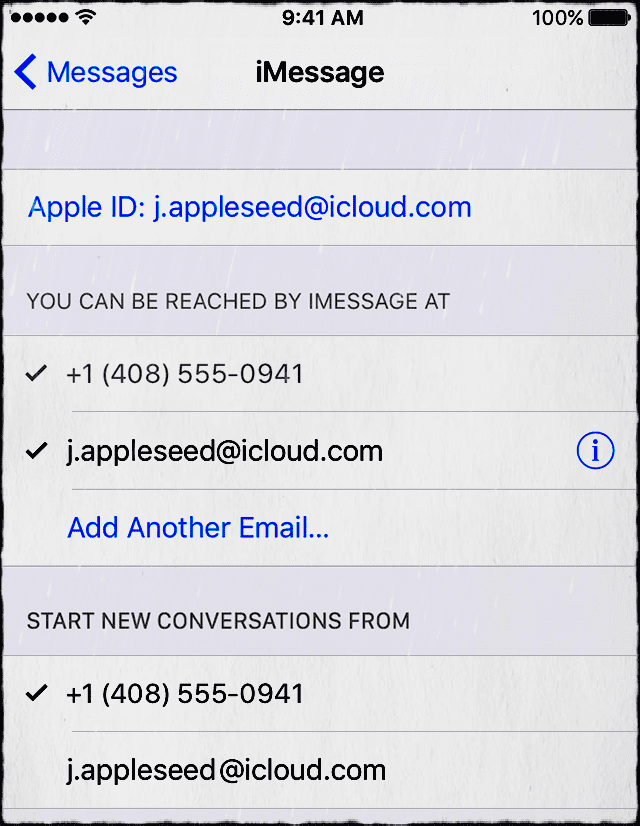
Якщо ви не бачите свого номера телефону в списку, давайте додамо його
- Увімкнено всі ваші пристрої iDevices, йти до Налаштування > Повідомлення > Надіслати та отримати
- Торкніться свого Apple ID, а потім натисніть Вийти
- На своєму iPhone поверніться до Налаштування > Повідомлення > Надіслати та отримати
- Торкніться Використовувати свій Apple ID для iMessage та увійдіть за допомогою свого Apple ID
- Переконайтеся, що ваш номер телефону та Apple ID вказані в розділі «З вами можна зв’язатися за адресою iMessage».
- На всіх інших ваших iDevices відкрийте Налаштування > Повідомлення > Надіслати та отримати
- Натисніть Використовувати свій Apple ID для iMessage, а потім увійдіть, використовуючи свій Apple ID
Ваші повідомлення не відображаються на інших пристроях?
Якщо ви хочете отримувати повідомлення на інших пристроях, як-от iPad, iPod, Mac і MacBook Pro, переконайтеся, що ви ввімкнули служби пересилання текстових повідомлень для всіх пристроїв.
- Йти до Налаштування > Повідомлення > Пересилання текстових повідомлень
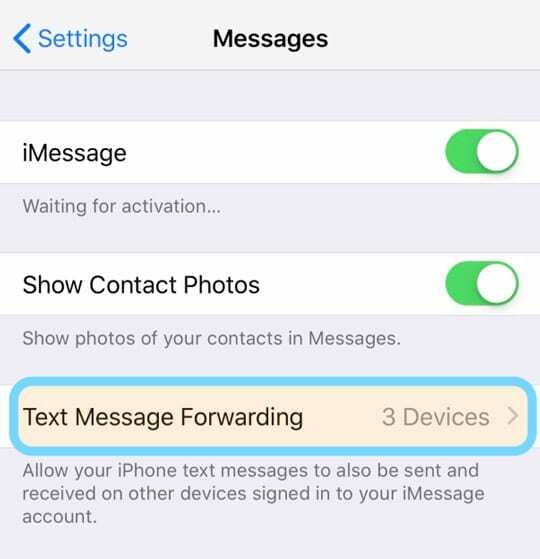
- Увімкніть цей параметр для всіх пристроїв (з використанням одного Apple ID), на які ви хочете надсилати повідомлення

- Якщо ви НЕ бажаєте пересилати ці повідомлення, вимкніть цю службу

Одержимий технологіями з самого початку появи A/UX на Apple, Судз (США) відповідає за редакційне керівництво AppleToolBox. Він базується в Лос-Анджелесі, Каліфорнія.
Sudz спеціалізується на висвітленні всього macOS, переглянувши десятки розробок OS X і macOS протягом багатьох років.
У минулому житті Судз працював, допомагаючи компаніям зі списку Fortune 100 з їхніми технологіями та прагненнями до трансформації бізнесу.